Přenášení souborů mezi Androidem a Windows 11 přes Bluetooth

Návod, jak odesílat nebo přijímat soubory mezi zařízením Microsoft Windows 10 a Android zařízením pomocí Bluetooth souborového přenosu
S tím, jak stále více mobilních telefonů odstraňuje konektor pro sluchátka, jsou sluchátka Bluetooth stále populárnější. Jednou z velkých výhod Bluetooth sluchátek je absence kabelů, což vám dává svobodu pohybu, aniž byste museli mít telefon u sebe. Bohužel můžete občas narazit na problémy s připojením nebo přehráváním. Shromáždili jsme seznam tipů pro odstraňování problémů, které vám pomohou, pokud máte potíže se sluchátky Bluetooth v telefonu Android.
Restartování postiženého zařízení nebo zařízení by mělo být téměř vždy prvním krokem při odstraňování problémů, protože může vyřešit překvapivé množství problémů. Měli byste restartovat sluchátka i telefon, abyste měli největší šanci, že to bude fungovat.
Mnoho telefonů má tlačítko rychlého přístupu pro deaktivaci Bluetooth. I když je to nepravděpodobné, měli byste zkontrolovat svůj telefon, abyste se ujistili, že jste náhodou nevypnuli Bluetooth v kapse nebo tašce.
Zkuste odpojit a znovu připojit připojení Bluetooth mezi telefonem a sluchátky. Pokud to nepomůže, zkuste je zrušit a poté znovu spárovat.
Nejlepším způsobem, jak zjistit, které zařízení problém způsobuje, je vyzkoušet obě zařízení na různých zařízeních. Měli byste zkusit připojit sluchátka Bluetooth k jinému zařízení Bluetooth, jako je počítač, a také připojit telefon k jiné náhlavní soupravě nebo reproduktoru Bluetooth.
K provozu telefonu i sluchátek je samozřejmě potřeba baterie. Zkontrolujte, zda mají oba dostatek energie. Pokud vaše sluchátka nemají indikátor baterie, mělo by stačit několik minut nabíjení, abyste zjistili, zda byl problém nabití baterie.
Pokud žádná z těchto oprav nefunguje, můžete zkusit úplně vymazat nastavení Bluetooth. Chcete-li tak učinit, otevřete seznam aplikací v aplikaci nastavení telefonu a klepněte na „Bluetooth“. Pokud se Bluetooth v seznamu neobjeví, možná budete muset povolit „Zobrazit systémové aplikace“. Chcete-li tak učinit, klepněte na ikonu se třemi tečkami v pravém horním rohu a poté vyberte „Zobrazit systémové aplikace“.
Tip: Přesný způsob přístupu se může mezi telefony lišit. Tyto pokyny jsou napsány pro Samsung Galaxy S10e.
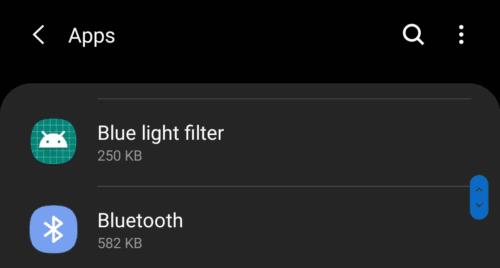
Klepněte na „Bluetooth“ v seznamu aplikací, možná budete muset „Zobrazit systémové aplikace“.
Jakmile najdete a klepnete na Bluetooth, klepněte na „Úložiště“ pro správu uložených dat Bluetooth.
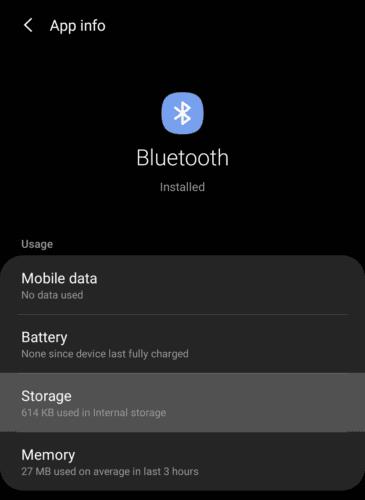
Klepnutím na „Úložiště“ můžete spravovat uložená data Bluetooth.
Ve spodní části obrazovky jsou dvě možnosti: „Vymazat mezipaměť“ a „Vymazat data“. Pokud to problém nevyřeší, měli byste zkusit nejprve vymazat mezipaměť a poté data.
Poznámka: Tento krok může vyžadovat, abyste znovu spárovali všechna zařízení Bluetooth s telefonem.
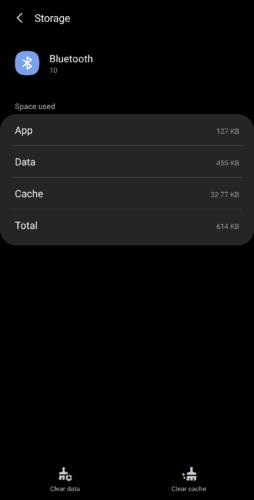
Pokud to problém nevyřeší, zkuste nejprve vymazat mezipaměť Bluetooth a poté data.
Kontaktujte zákaznickou podporu
Pokud vše ostatní selže, zkuste kontaktovat oddělení zákaznické podpory výrobců telefonu i sluchátek. Každý z nich vám může poskytnout podporu pro konkrétní zařízení.
Návod, jak odesílat nebo přijímat soubory mezi zařízením Microsoft Windows 10 a Android zařízením pomocí Bluetooth souborového přenosu
Mnoho modelů telefonů Samsung, včetně Galaxy S21, má problémy s Wi-Fi voláním. Instalace aplikace VoWiFi může problém vyřešit.
Máte Amazon Fire a přejete si nainstalovat Google Chrome? Naučte se, jak nainstalovat Google Chrome pomocí APK souboru na Kindle zařízeních.
Chcete organizovat systém záložek na tabletu Amazon Fire? Přečtěte si tento článek a naučte se, jak přidávat, mazat a editovat záložky nyní!
Návod, který vás provede tím, jak aktivovat možnosti vývojáře a USB ladění na tabletu Samsung Galaxy Tab S7.
Hledáte návod, jak vymazat data prohlížení, historii, mezipaměť a cookies v Amazon Fire? Tento průvodce vysvětluje všechny osvědčené metody srozumitelným jazykem.
Máte problém s tím, že se váš Amazon Fire tablet nezapne? Přečtěte si tento článek a objevte podrobné metody, jak tento problém vyřešit.
Je těžké zpochybnit popularitu Fitbitu, protože společnost poskytuje pravděpodobně nejlepší fitness trackery nebo smartwatches pro uživatele Androidu i iOSu.
Příběhy na Facebooku mohou být zábavné na vytváření. Zde je návod, jak vytvořit příběh na vašem zařízení Android a počítači.
Vyřešte problém, kdy se Samsung Galaxy Tab A zasekl na černé obrazovce a nezapne se.








